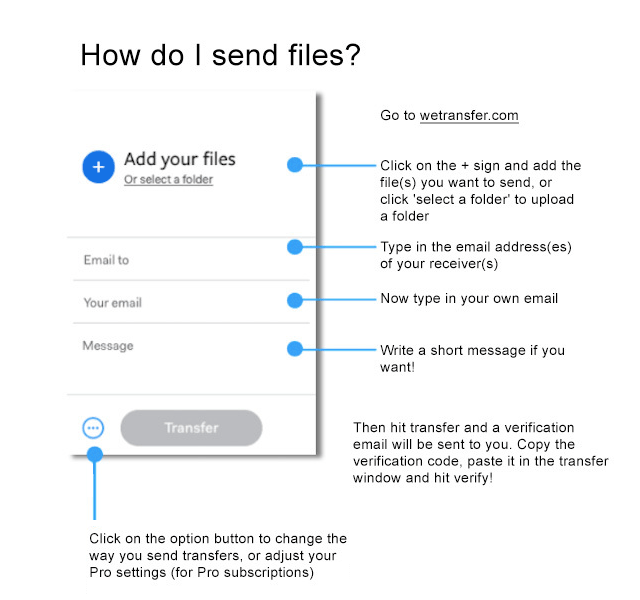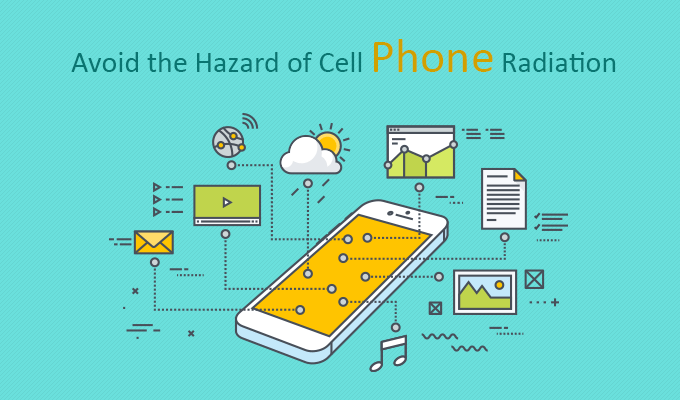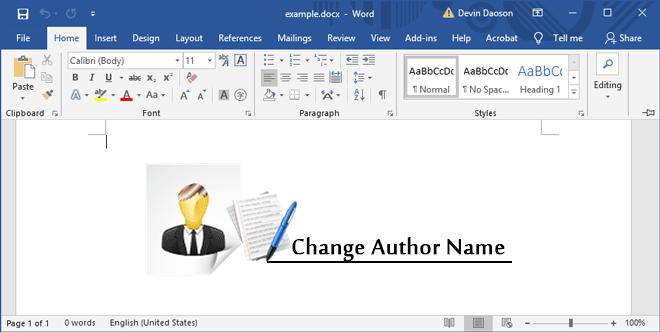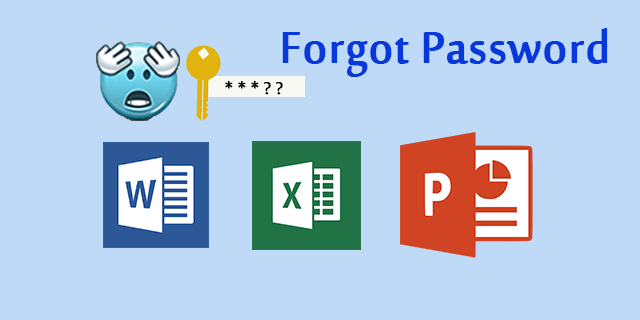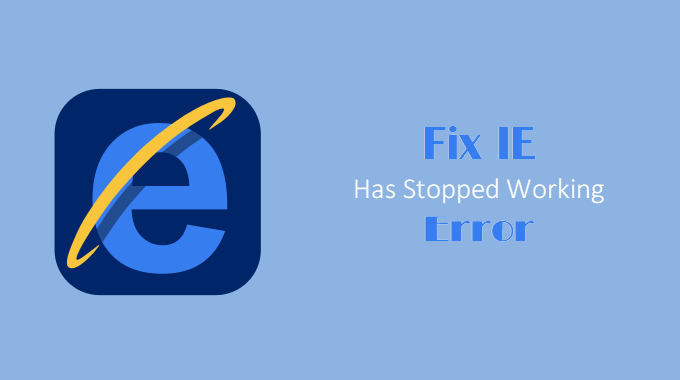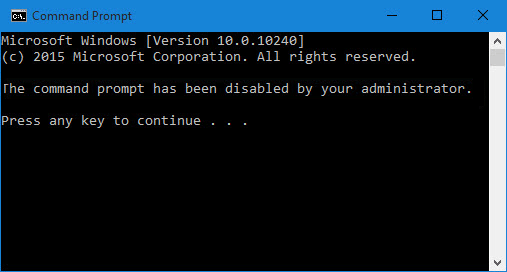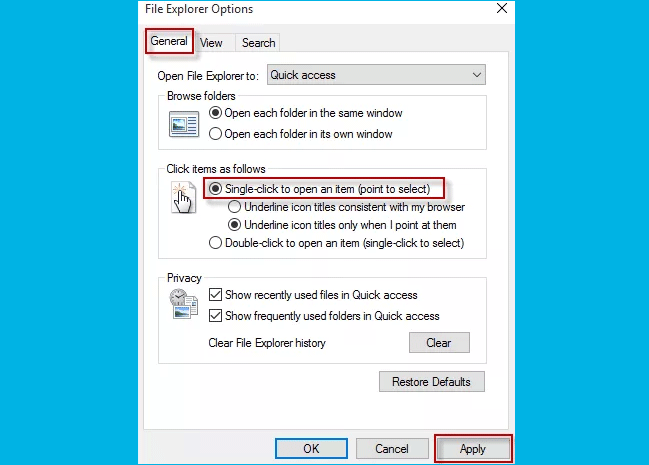Как отправить кому-то большие файлы по электронной почте
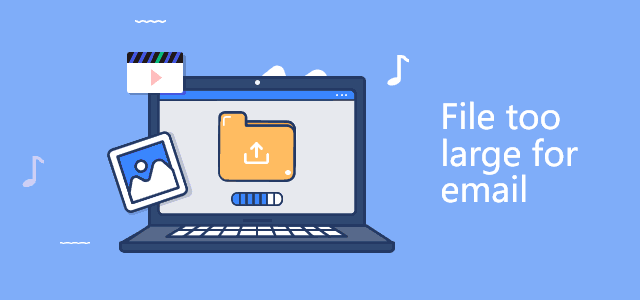
Файл слишком большой и не может быть отправлен? Большинство почтовых служб и программного обеспечения ограничивают размер файловых вложений, и многие из ваших получателей в любом случае не могут получать длинные видеофайлы. Не волнуйтесь, есть и другие простые способы отправить кому-нибудь большие файлы по электронной почте. Используйте службы обмена файлами вместо отправки ссылок на большие вложения.
Способ 1: отправка больших файлов через облачное хранилище
Хотя облачное хранилище обычно рассматривается как инструмент для хранения и защиты файлов, оно также очень полезно для отправки или совместного использования больших документов и мультимедиа. Если вы хотите поделиться большим видеофайлом, сохраните файл в облачном хранилище и отправьте получателям ссылку на файл. Получатели выбирают ссылку для просмотра видео. После загрузки в облачное хранилище, независимо от размера, им можно будет поделиться по простой ссылке.
Ведущие примеры: Google Диск, Microsoft OneDrive, iCloud.
Как отправлять большие файлы с помощью Gmail
1. В Gmail выберите «Написать», чтобы открыть новое окно почты.
2. Выберите получателя электронного письма, добавьте тему и введите свое сообщение.
3. Выберите значок Google Диска.
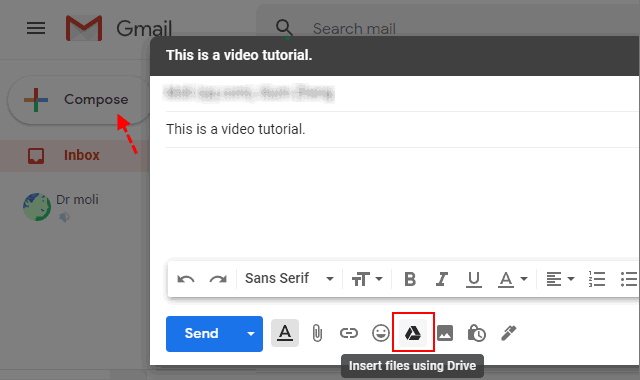
4. Выберите вкладку «Загрузить», чтобы сохранить большие файлы со своего компьютера на Google Диск. Вы можете просто щелкнуть и перетащить файлы прямо в окно браузера для загрузки.
5. После завершения загрузки видео появится в электронном письме в виде ссылки.
6. Выберите Отправить. Вас спросят, хотите ли вы включить обмен ссылками.
7. Выберите Отправить получателю со ссылкой для просмотра файла.
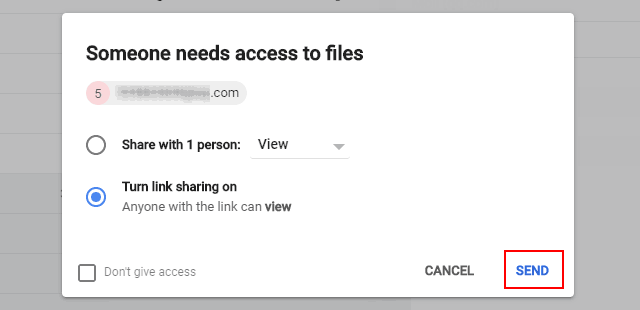
Делитесь большими файлами через OneDrive
- Войдите в office.com и выберите OneDrive.
- Щелкните Загрузить и выберите Файлы или Папку.
- Выберите файл или папку, которой хотите поделиться, а затем выберите «Поделиться».
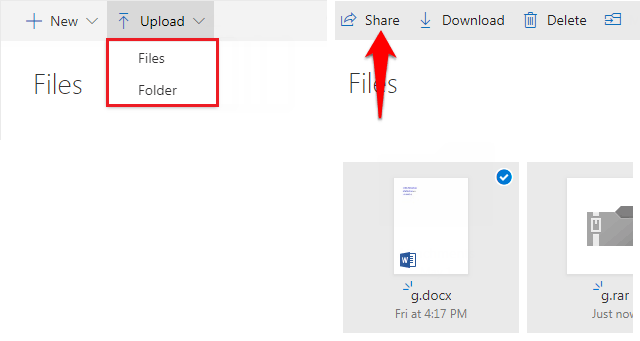
- Настройте параметры конфиденциальности, а затем выберите «Отправить по электронной почте».
- Введите имя или адрес электронной почты.
- Выберите Отправить.
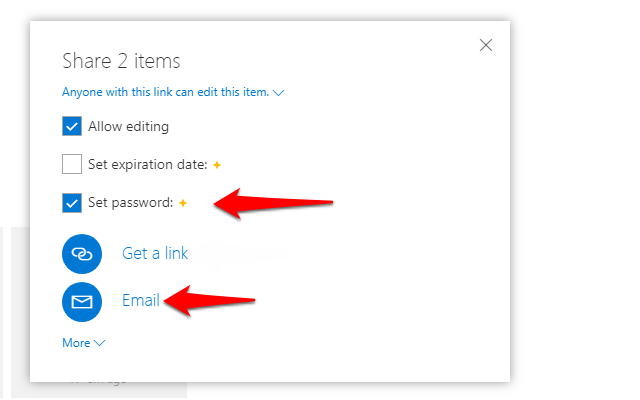
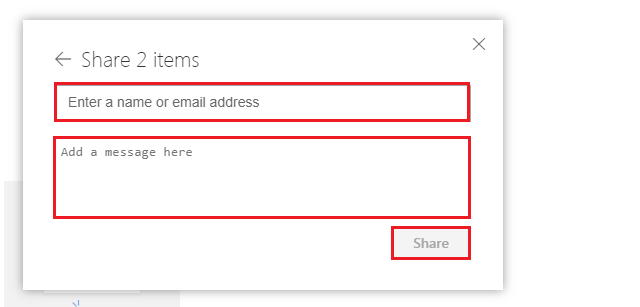
Способ 2: разделить большой файл на несколько файлов
Если размер вашего файла составляет несколько ГБ, вы можете разделить его, а затем сжать. Сервисы сжатия файлов, такие как 7-Zip, упрощают отправку больших видеофайлов, папок с большим размером и многого другого с помощью различных алгоритмов сжатия.
С 7-Zip вы можете:
- Разделите большие файлы на несколько файлов.
- Настройте количество мелких частей файла.
- Зашифруйте выходные файлы.
- Используйте различные алгоритмы сжатия, чтобы уменьшить размер файла.
Для этого щелкните правой кнопкой мыши файл, который хотите разделить на более мелкие части, затем выберите 7-Zip> Добавить в архив. Дайте вашему архиву имя. В разделе «Разделить на тома», байты, введите желаемый размер разделенных файлов.
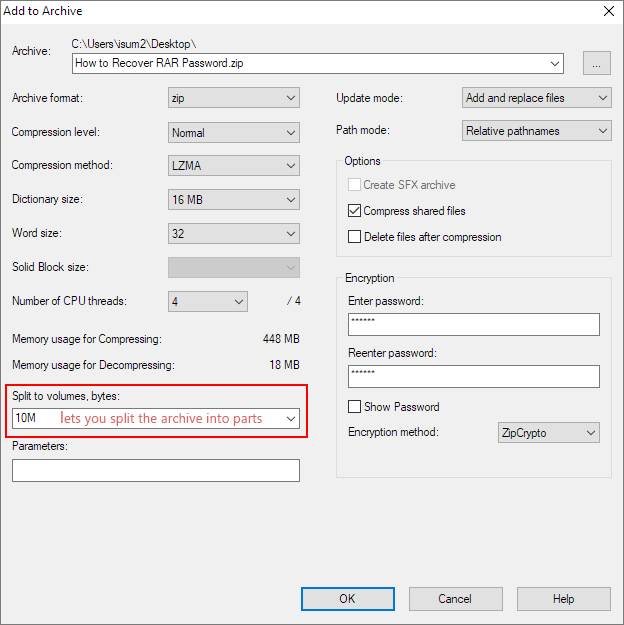
После разделения архива вы можете прикрепить все разделенные фрагменты к отдельному письму. Получатель должен будет загрузить каждое вложение, а затем использовать программу извлечения файлов для извлечения большего полного файла из отдельного архива.
Способ 3: услуги передачи файлов
Службы передачи файлов предназначены для отправки больших файлов через Интернет, часто бесплатно. позволяют бесплатно загружать и обмениваться большими файлами. Вы отправляете ссылку кому-нибудь, кто затем может загрузить файл. Некоторые сайты предлагают эту услугу бесплатно, в то время как вы можете защитить паролем свои передачи больших файлов для дополнительной безопасности, но для этого требуется подписка.
Пример: как отправлять большие файлы с помощью WeTransfer